Bạn thường sử dụng phím Caps Lock bao nhiêu lần? Trừ khi bạn là người luôn muốn THỂ HIỆN SỰ GIẬN DỮ, có lẽ câu trả lời sẽ là không mấy khi. Thật lạ khi phím Caps Lock chiếm khá nhiều không gian trên bàn phím; và thực sự khó chịu khi ta vô tình nhấn phải nó.
Google đã thay thế phím Caps Lock bằng phím tìm kiếm trên Chromebook từ nhiều năm trước, và việc ánh xạ lại phím Caps Lock trên Mac cũng khá đơn giản. Tuy nhiên, Microsoft lại không cung cấp công cụ sẵn có cho việc này. Bạn sẽ cần đến PowerToys, bộ công cụ đầy hữu ích của Microsoft. Một trong số những tiện ích đó, Keyboard Manager, cho phép bạn ánh xạ lại bất kỳ phím nào trên bàn phím. Điều này có nghĩa là bạn có thể thay đổi phím Caps Lock để mô phỏng phím khác, hoặc thậm chí là phím mà bàn phím của bạn không có. Nếu bạn không muốn cài đặt PowerToys, có một công cụ riêng biệt tên là sharpkeys hoạt động tương tự, nhưng thực tế PowerToys tốt hơn.
Cách biến phím Caps Lock thành phím khác
- Để bắt đầu, bạn cần tải PowerToys từ Microsoft Store hoặc từ Github. Sau khi cài đặt, bạn sẽ tìm thấy Keyboard Manager ở thanh bên trái của PowerToys.
- Nhấp vào Remap a key và bạn sẽ được yêu cầu chọn một phím trên bàn phím. Nhấn Caps Lock và sau đó nhấp OK.
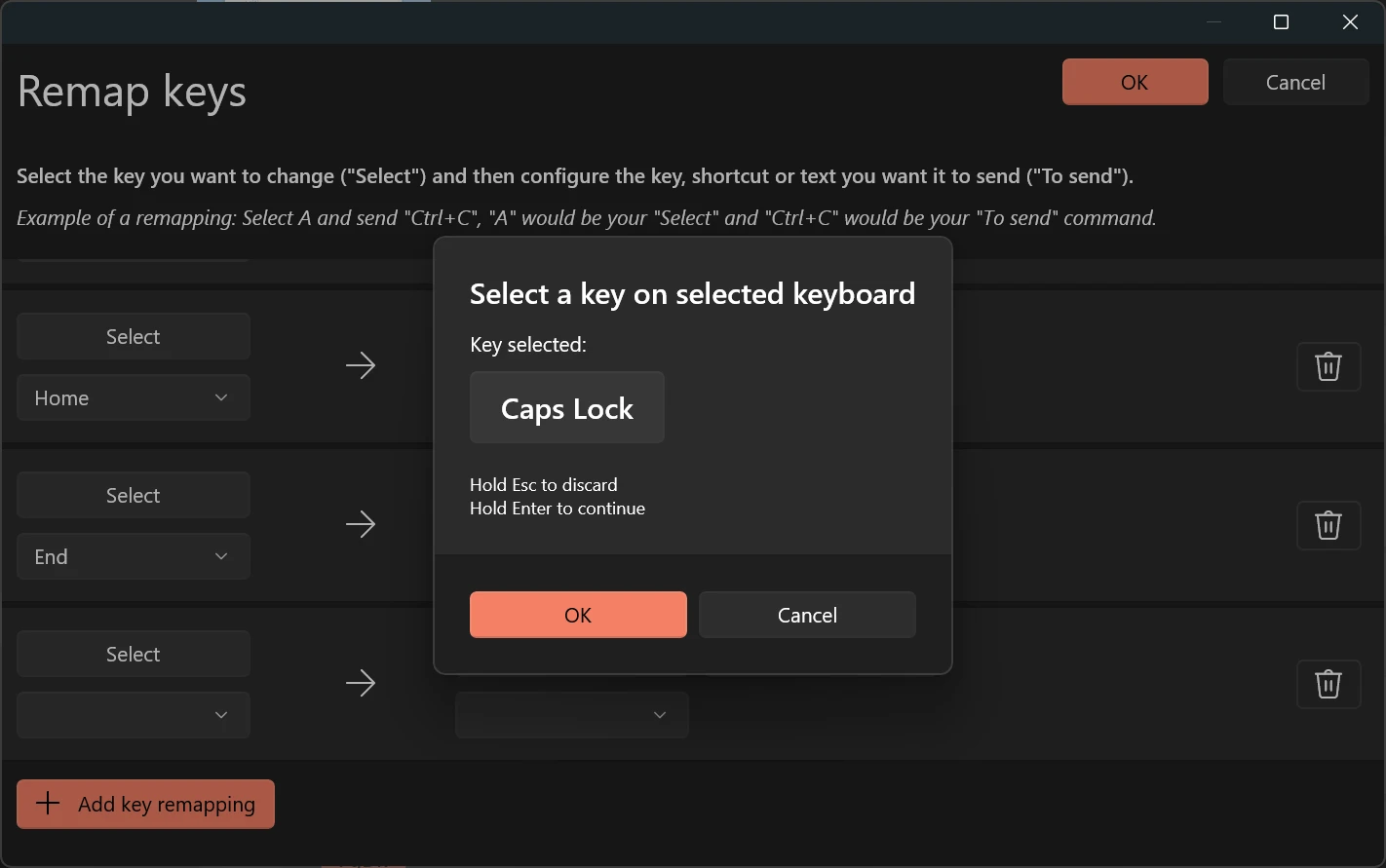
- Bây giờ bạn có thể chọn muốn thay thế Caps Lock bằng phím gì. Nhấp vào nút Select và sau đó nhấn phím hoặc phím tắt bạn muốn mô phỏng. Hoặc, bạn cũng có thể sử dụng hộp thả xuống để chọn bất kỳ phím nào – bao gồm cả những phím không có trên bàn phím của bạn (tôi đã biến phím Caps Lock thành phím tạm dừng nhạc của mình). Hoặc bạn cũng có thể chọn vô hiệu hóa hoàn toàn phím này bằng cách chọn Disable từ danh sách này.
- Nhấp OK và bạn đã hoàn thành. Chúc mừng: phím Caps Lock của bạn sẽ không bao giờ VÔ TÌNH KÍCH HOẠT nữa.
Hy vọng chia sẻ này sẽ có ích cho bạn.
